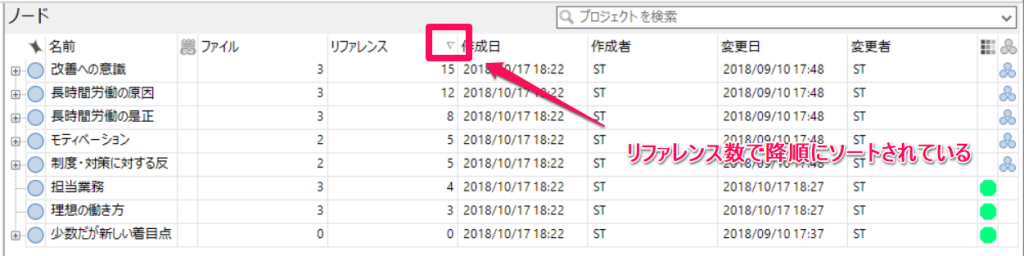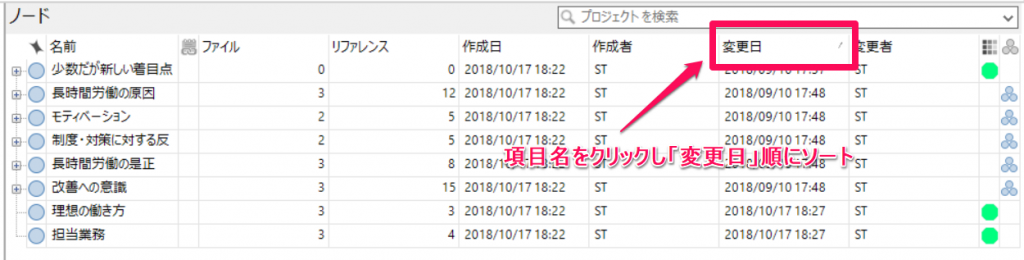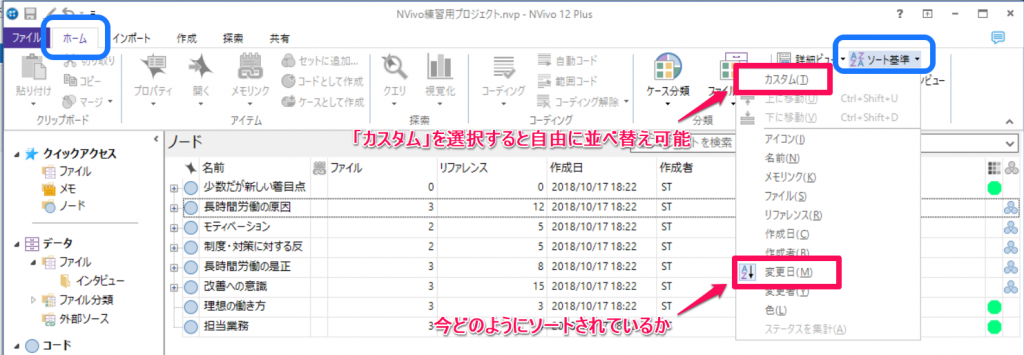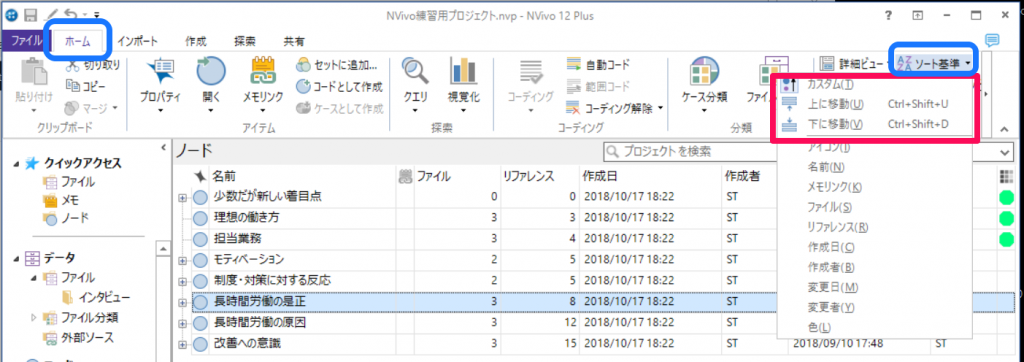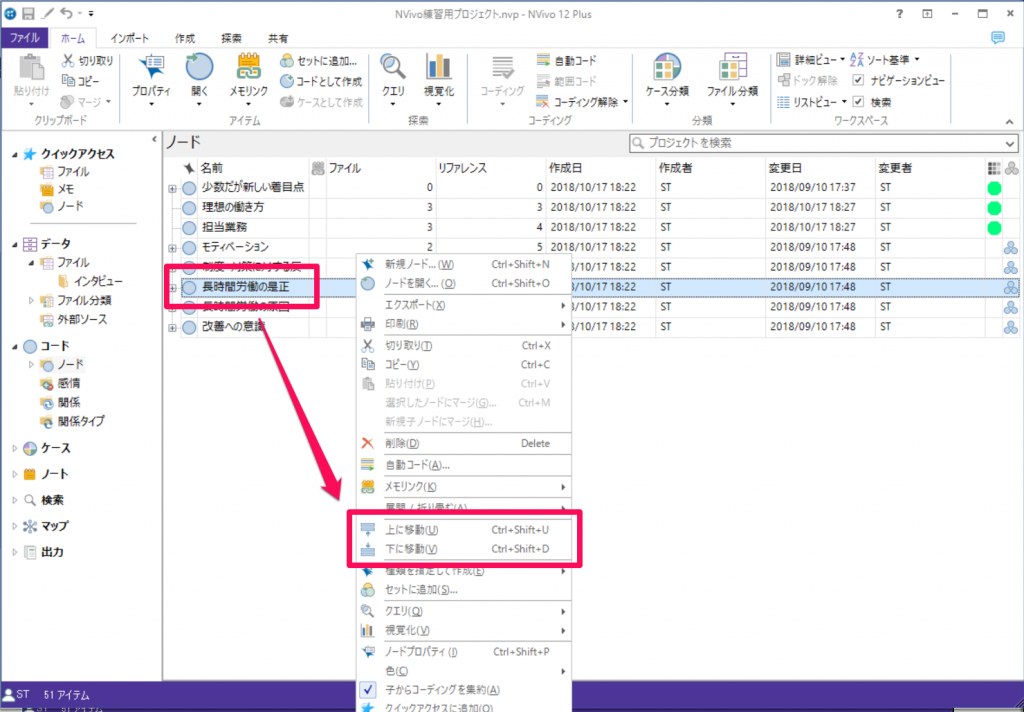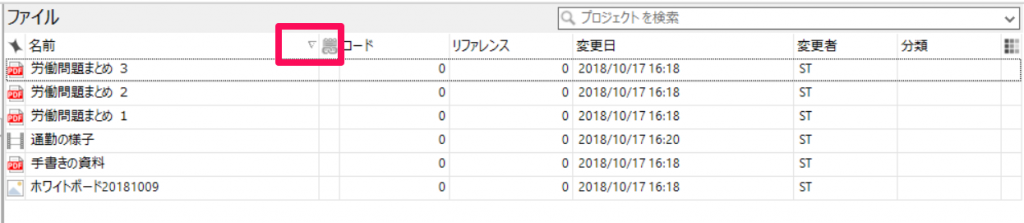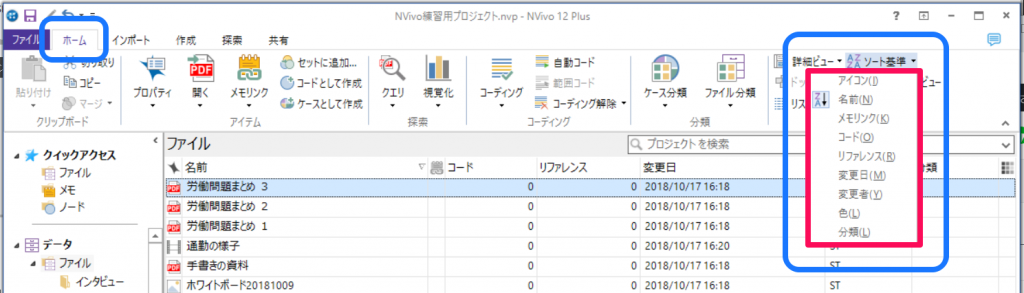NVivo – ワークスペースを使いやすく その2
リストビューのアイテムを自由に並べ替え
NVivoの画面 -ワークスペースを使いやすくする方法のご紹介2回目です。
まずはワークスペースの名称をもう一度確認しておきましょう。
例えばファイやノードの数が増えた場合など、見やすいように並べ替えたくなるかもしれません。リストビューのアイテムは自由にソート(並べ替え)することができます。
1. ノード、ケースのリストビューの場合
ノード、ケースのリストビューはご自分が見やすいように自由に並べ替えができます。以下はノードの例ですが、ケースでも操作は同じです。
行頭の項目名をクリックすると並べ替えできます。項目名の右側に▽が表示されている場合は、その項目で降順に、△の場合は昇順にソートされていることを示しています。
上の例では「リファレンス」数で降順に並べられています。「変更日」をクリックしソートし直してみます。もう一度クリックすると昇順・降順を切り替えられます。
上の例では「リファレンス」数で昇順に並べられています。「変更日」をクリックしソートし直してみます。もう一度クリックすると昇順・降順を切り替えられます。
もしくはリボン[ホーム]→[ソート基準]からも、ソートの確認、実行ができます。
昇順・降順関係なく、自分の使いやすいように並べ変えたい場合は、「カスタム」を指定します。
移動したいノードを選択し、[ホーム]→[ソート基準]の「上に移動」「下に移動」で好きな位置に移動できます。
または移動したいノードを選択、右クリックから「上に移動」「下に移動」で好きな位置に移動できます。
メニューから選択する代わりに、移動したいノードを選択した状態でショートカットキーでも移動可能です。
- 上に移動: Ctrl+Shift+U
- 下に移動: Ctrl+Shift+D
2. ノード、ケース以外のアイテムの場合
ファイルやメモ、分類、注釈、クエリやその結果等々、ノードとケース以外のアイテムもリストビューの並べ替えができます。
ノードやケースと同様に項目名をクリックすることでソートできます。
リボン[ホーム]→ [ワークスペース]の[ソート基準]からも並べ替え可能です。ノード、ケース以外のアイテムの場合は「カスタム」の選択肢はなく、いずれかの項目でソートすることになります。